< この記事をシェア >
Chromeのブックマーク(お気に入り)をインポート/エクスポート、他のブラウザから移行する方法です。
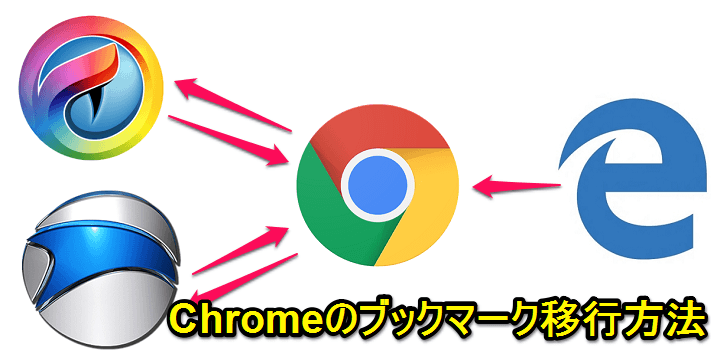
Chromeにはブックマークの保存・復元機能がついています。
この機能を使えば、Googleアカウントを使うことなく違うPCのChromeに復元したり、他のブラウザでお気に入りしたブックマークを簡単にインポートすることができます。
また、純正のChromeだけじゃなくironやchromodoなどのChrome派生ブラウザにも移行することができます。
Chromeユーザーはバックアップの意味も含めて覚えておくことをオススメします。
firefoxでの移行方法は↓の記事を読んでみてください。
【Chrome】ブックマークデータの移行方法(インポート/エクスポート/他ブラウザから読み込み)
Chrome派生ブラウザへのデータ移行やEdgeなど他のブラウザからのインポートもできる
Chrome独自のインポート/エクスポート機能(.htmlファイルでの移行)はChrome派生ブラウザ(ironやchromodoなど)間のデータ移行にも使えます。
また、Edgeなど他のブラウザからChromeにブックマークを読み込んでインポートすることもできます。
HTMLファイルに保存(エクスポート)する
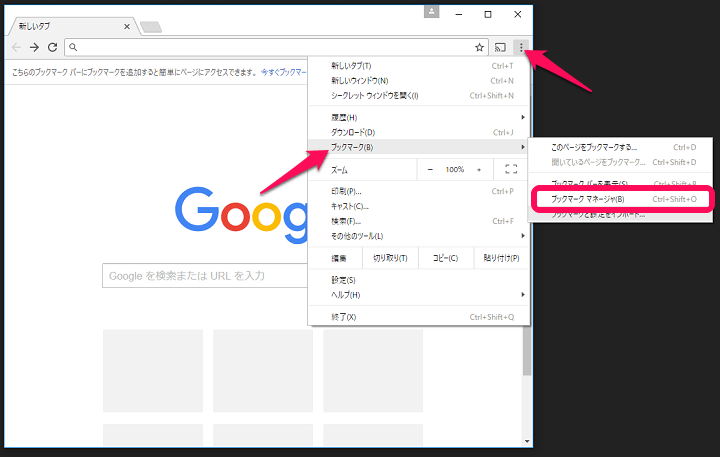
ブックマークマネージャを開きます。
ChromeでURL(検索ボックス)に「chrome://bookmarks/」と入力するか、Ctrl+Shift+Oまたは右上のメニューボタン > ブックマーク > ブックマークマネージャをクリックします。
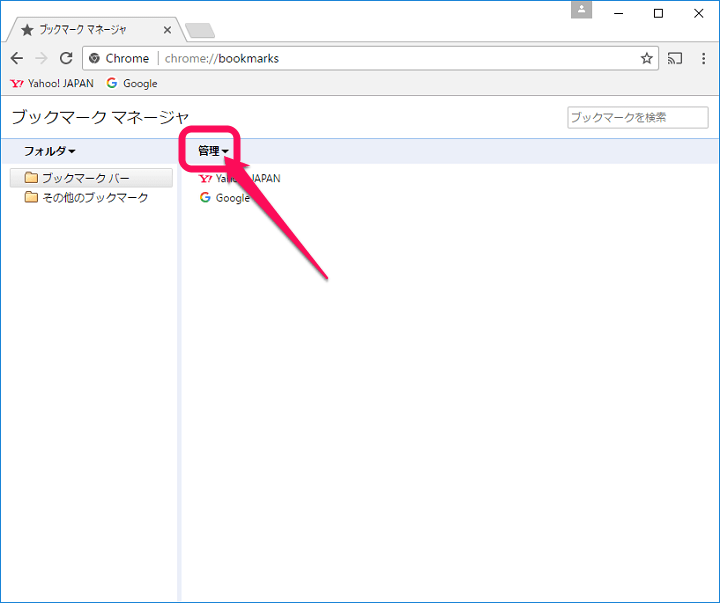
ブックマークマネージャが開きます。
中に自分が登録しているページが表示されます。
サイト名の上にある「管理」をクリックします。
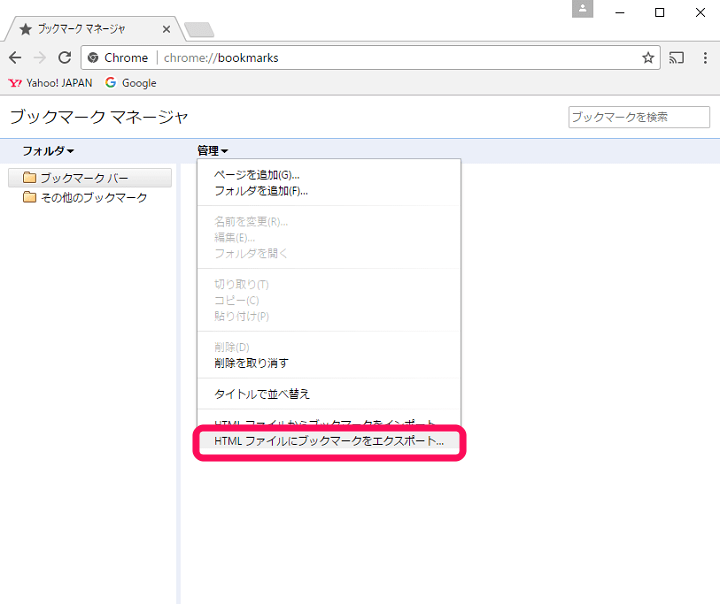
メニューが表示されます。
中にある「HTMLファイルにブックマークをエクスポート」をクリックします。
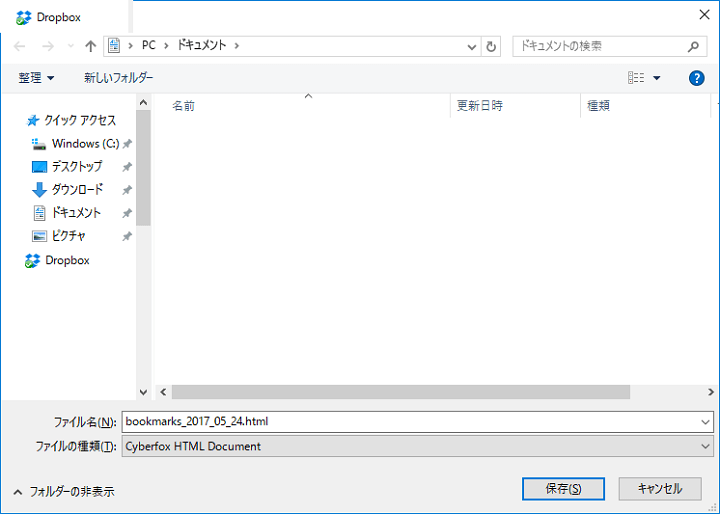
.html形式で保存できます。
好きな場所に保存すればOKです。

←な感じで保存されるのでバックアップにするなり、他のPCに移動してインポートするために移動させたりします。
ただのファイルなので保存も移動もラクチンです。
これでエクスポートは完了です。
HTMLファイルから復元(インポート)する方法
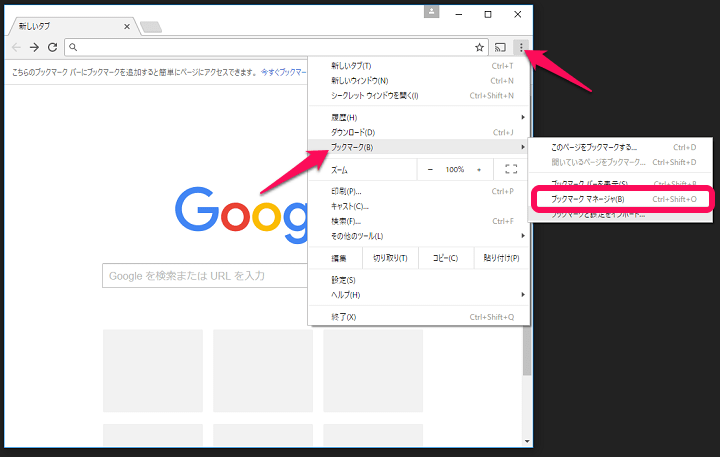
ブックマークマネージャを開きます。
Chromeで↑をクリックするか、Ctrl+Shift+Oまたは右上のメニューボタン > ブックマーク > ブックマークマネージャをクリックします。
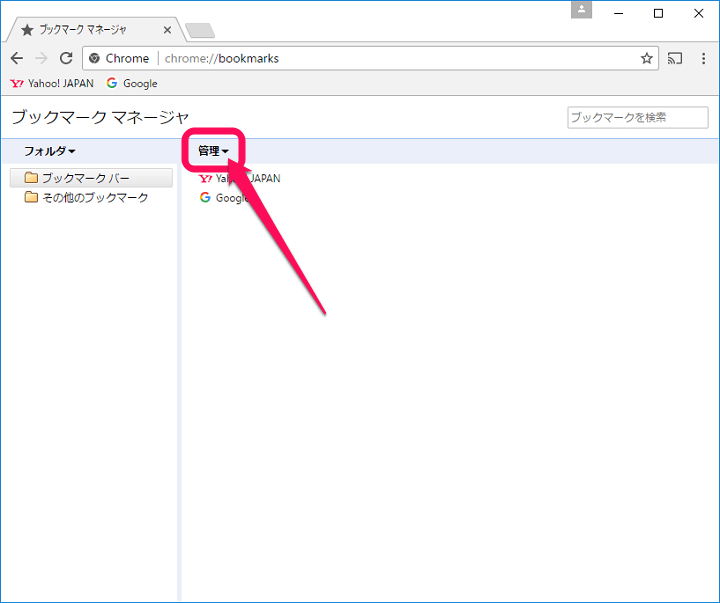
ブックマークマネージャが開きます。
中に自分が登録しているページが表示されます。
サイト名の上にある「管理」をクリックします。
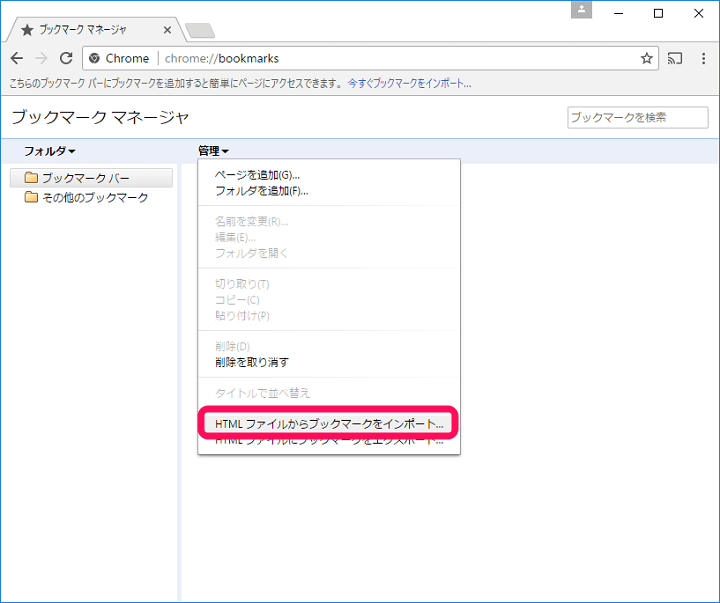
メニューが表示されます。
中にある「HTMLファイルにブックマークをインポート」をクリックします。
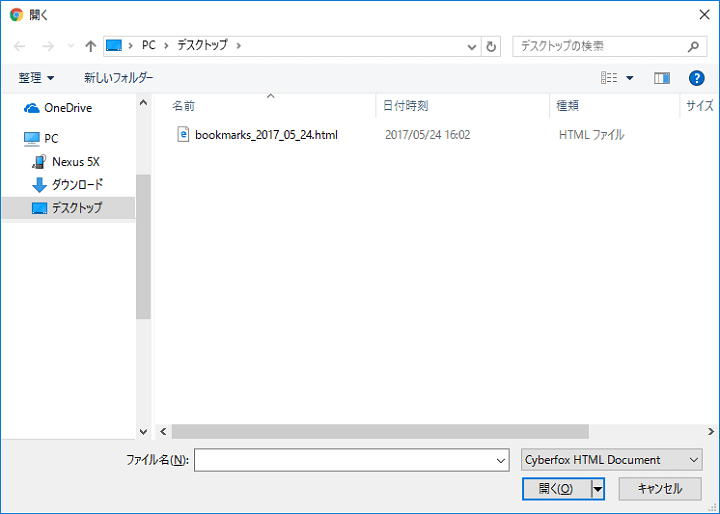
バックアップしてある(エクスポートした)htmlファイルを選択して「開く」をクリックします。
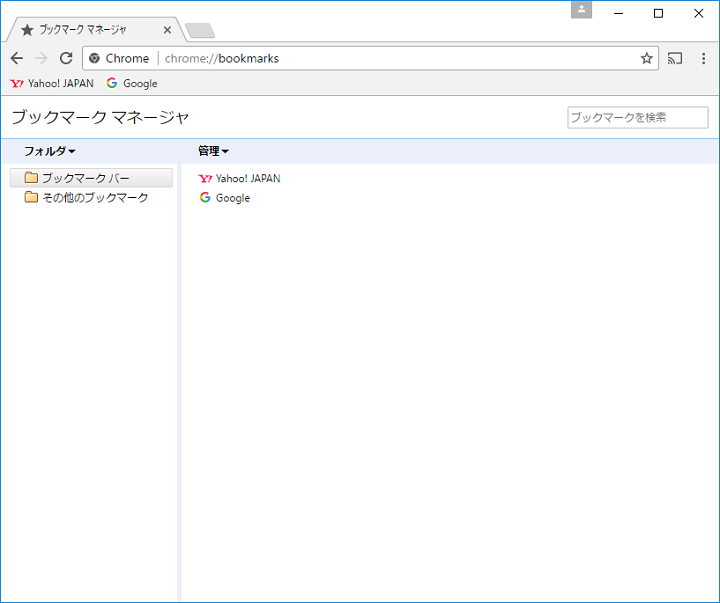
一瞬でインポートされます。
(数が多いと時間がかかるかもしれません)
Chrome系以外の他のブラウザのブックマークをインポート
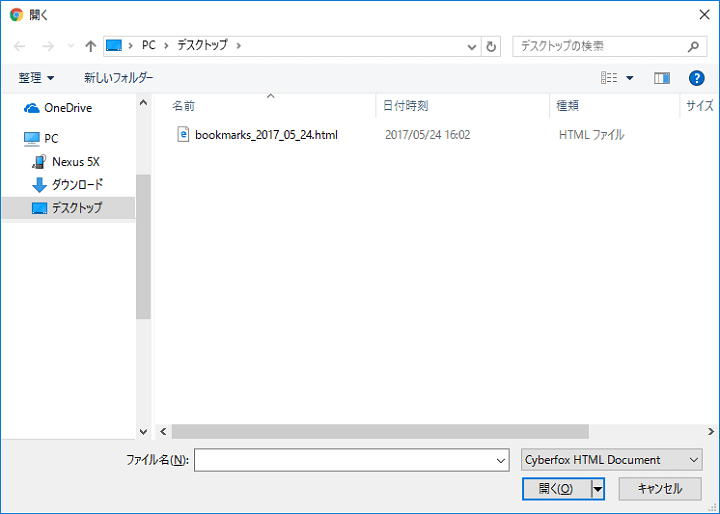
ChromeでURL(検索ボックス)に「chrome://settings/importData」と入力するか、、右上のメニューボタン > ブックマーク > ブックマークと設定をインポートをクリックします。
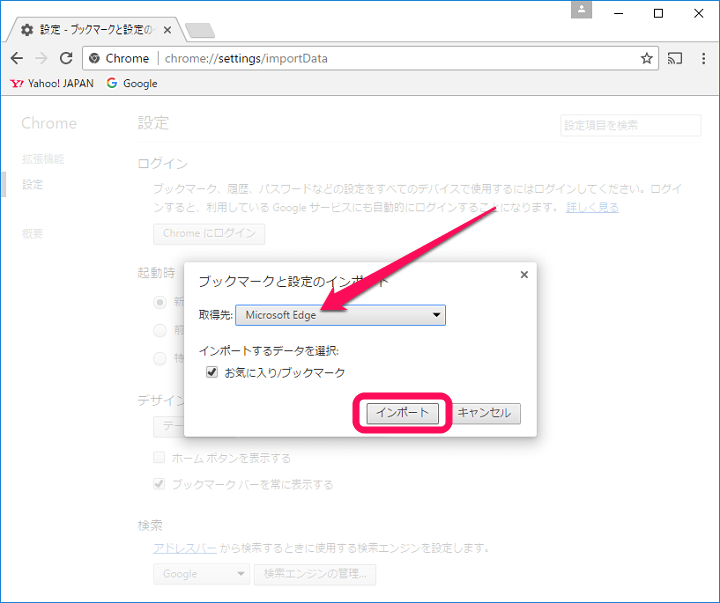
移行元のブラウザを選択して「インポート」をクリックします。
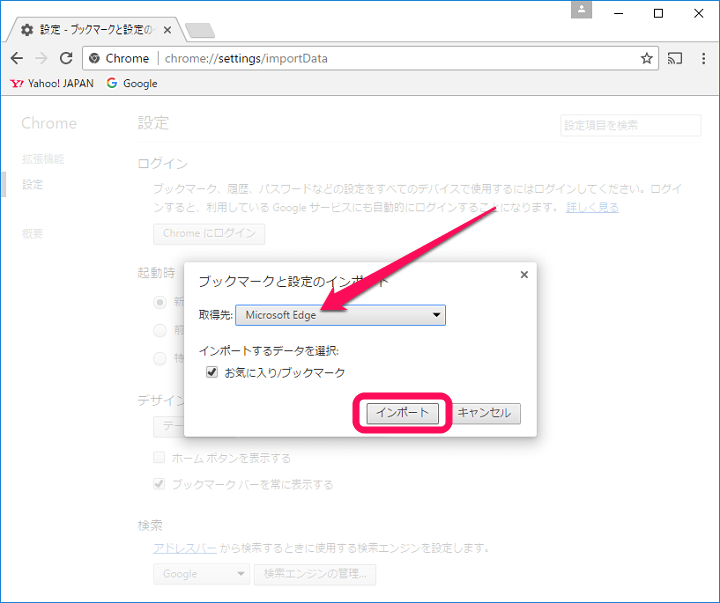
こちらも一瞬でインポートされます。
(数が多いと時間がかかるかもしれません)
「Edgeからインポート」のように移行元のブラウザ名がちゃんと表示されていました。
いろんなパターンの保存・復元ができるChromeのブックマーク。
バックアップの意味も含め、定期的にエクスポートしておくのもいいかもしれません。
GoogleアカウントなしでChrome⇒ChromeやChrome派生ブラウザ間のデータ移行方法などは意外と役立つので覚えておくといいと思いますよ~
< この記事をシェア >
\\どうかフォローをお願いします…//
この【Chrome】ブックマーク(お気に入り)データの移行方法 – 派生ブラウザや他ブラウザからインポートできるの最終更新日は2017年5月24日です。
記事の内容に変化やご指摘がありましたら問い合わせフォームまたはusedoorのTwitterまたはusedoorのFacebookページよりご連絡ください。

























